 [iOS] Render Loop & Hitch (화면 버벅임과 끊김 개선)
[iOS] Render Loop & Hitch (화면 버벅임과 끊김 개선)
빈번하게 갱신되는 화면의 경우 어떻게 성능 테스트를 할 수 있을까요? 눈으로 확인했을 때 화면이 버벅이면서 보이거나 끊김 현상이 보이면 당연히 성능이 안 좋다고 판단할 수 있겠지만, 눈으로 확인하는 데는 정확성이 부족할 수 있고 미묘한 차이를 캐치하기 어려울 수 있습니다. 아무래도 가장 좋은 건 데이터, 즉 수치로 확인하는 것이죠. XCode12부터 UI와 관련된 성능 이슈를 파악하는데 도움을 주는 Instruments - Animation Hitches가 도입되었습니다. 아래 내용은 WWDC21 Hitch 관련 세션을 보고 정리한 글입니다. 일반적으로 디스플레이를 갖는 디바이스의 경우 주사율을 갖습니다. iOS 디바이스의 경우 보통 60Hz의 주사율을 갖고 이는 1초에 60번 화면이 갱신됨을 의미합니다..
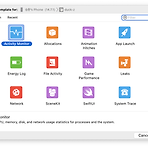 [iOS] Instruments
[iOS] Instruments
오늘은 Instruments를 알아보려고 합니다. Instruments는 성능 분석 및 테스팅 도구로 앱의 성능을 신경 쓴다면 반드시 알아야 할 도구입니다. Instruments를 사용하면 CPU분석 메모리 분석을 포함해 여러 가지 분석을 할 수 있고 분석을 통해 성능을 개선시킬 수 있습니다. 오늘 모든 분석을 다 살펴보진 않고 Activity Monitor, Time Profiler, Allocations, Leaks 이렇게 네 가지만 살펴보겠습니다. Instruments를 사용하려면 Product > Profile을 누르시면 됩니다. Instruments가 실행된 후 통계를 기록하기 위해서는 아래와 같이 빨간색 레코드 버튼을 누르셔야 합니다. (모든 분석의 경우 트래킹을 중지하고 Instruments..
